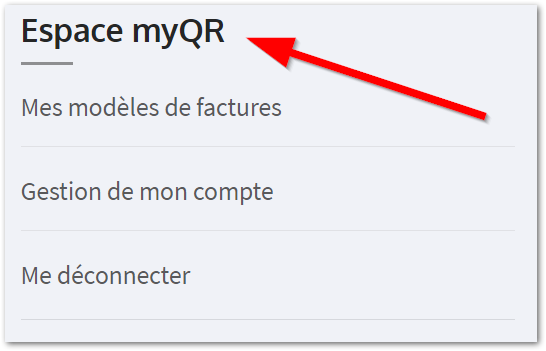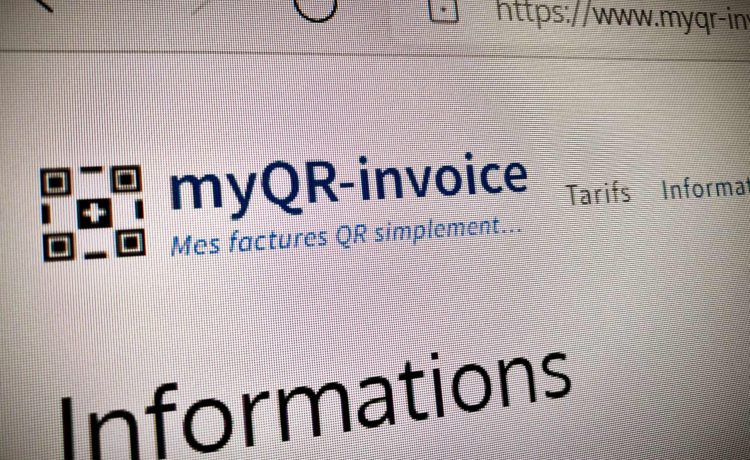Pour pouvoir générer les factures QR, il est nécessaire d’avoir rempli une première fois les informations de votre profil, vous pouvez modifier ces informations en cliquant sur le lien Gestion de mon compte dans la section Espace myQR.
Choisissez votre modèle de facture
Lors de votre connexion, vous arrivez sur votre Espace myQR où vous trouverez les modèles disponibles avec votre type d’abonnement. Sélectionnez le modèle de document de votre choix.
Complétez votre facture
Choisissez le format de l’en-tête qui vous convient, ainsi que la mise en forme du contenu dans les options.
Remplissez les informations de votre facture telles qu’affichées à l’écran.
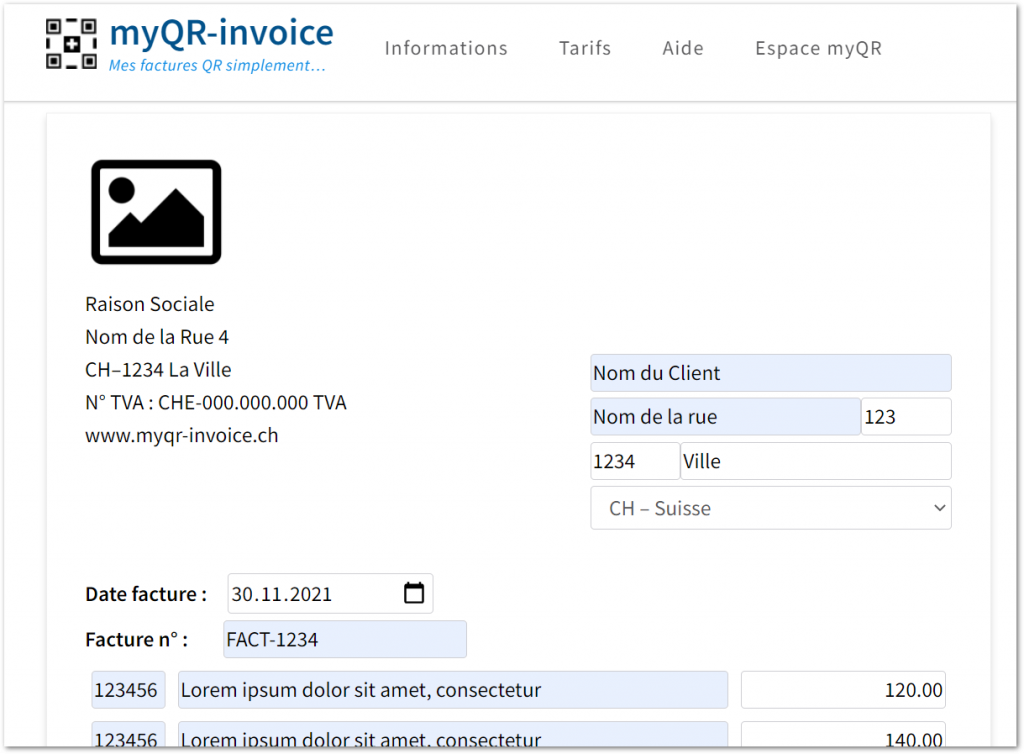
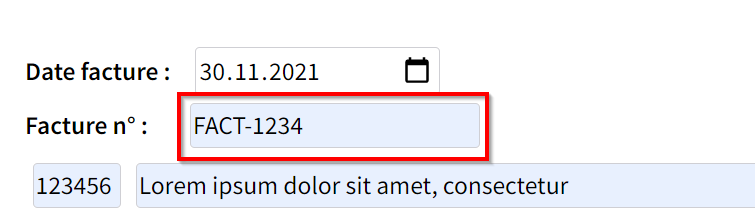
Le champ Facture n° est repris dans le code QR et sera affiché sur votre relevé bancaire lors de la réception du paiement.
Ceci simplifiera aussi le paiement pour votre client⋅e, il n’aura pas besoin de saisir d’informations dans les communications.
Vous pouvez modifier le texte complémentaire incluant le délai de paiement et y ajouter toute autre information.
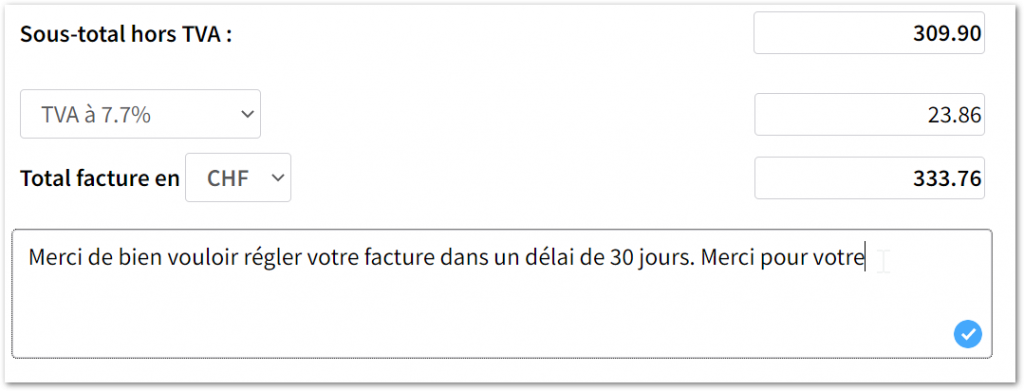
Lorsque vous avez terminé, descendez au bas de la page et cliquez sur le bouton bleu Visualiser la facture.
Visualisez le résultat
Une fenêtre d’aperçu s’ouvrira vous montrant le résultat final de votre facture.
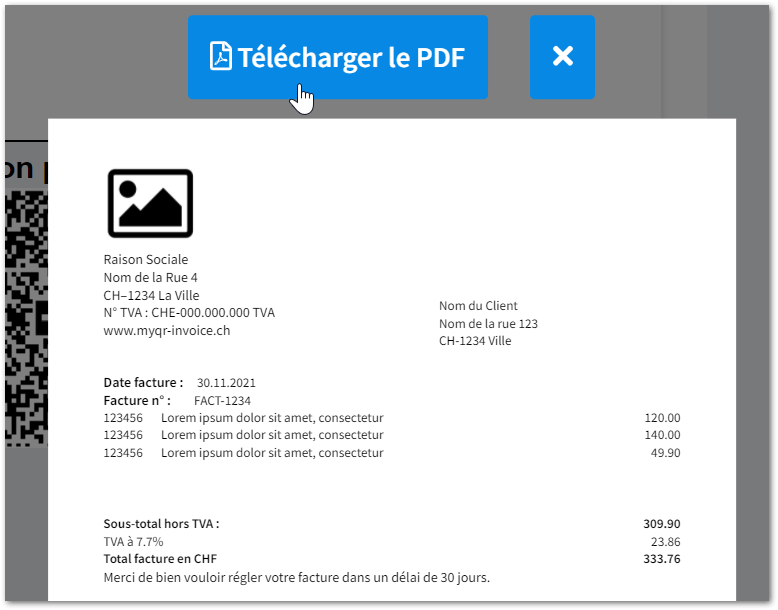
Sur le menu de la page d’aperçu, vous avez les options pour télécharger votre facture au format PDF.
Si vous souhaitez modifier la facture ou qu’elle ne vous convient pas, vous pouvez fermer la fenêtre en cliquant sur la croix.
Nous n’enregistrons pas les informations de vos factures, c’est pourquoi vous devez la sauvegarder.
Espace myQR en général
Lorsque vous êtes connecté⋅e, sur la barre de droite et au bas de la page, vous trouverez votre module de commandes pour accéder rapidement aux éléments de votre espace myQR-invoice.
- La section Mes modèles affiche les modèles disponibles avec votre abonnement.
- La section Gestion de mon compte vous permet de modifier vos informations, changer votre abonnement ou supprimer votre compte.